用CAD繪制機械零件真的是超級方便,不僅有著其精確性而且極大地避免了手工制圖的誤差。今天給大家講一下怎么繪制吊鉤。
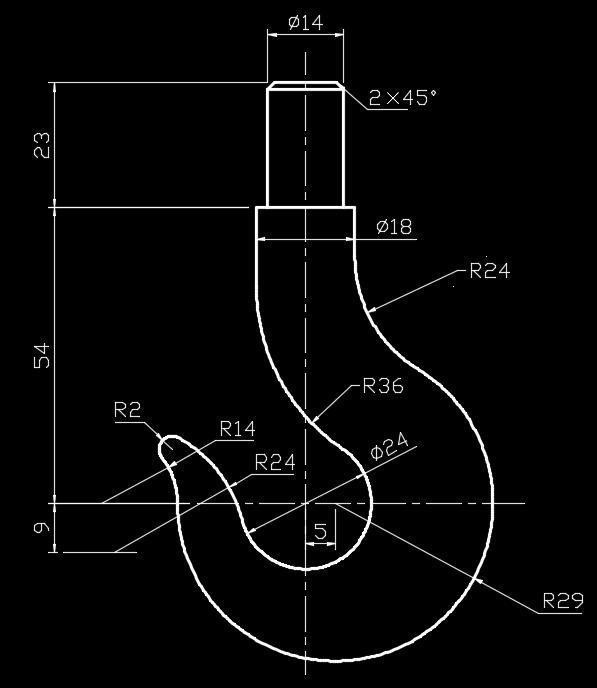
1.打開CAD制圖軟件,繪制兩條相互垂直的定位線。
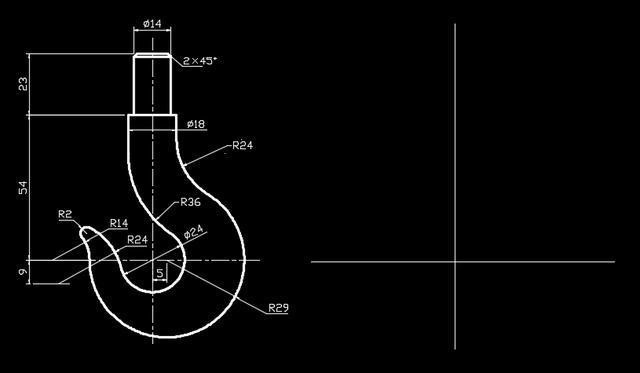
2.以上面的定位線交點為圓心繪制直徑為24(即半徑12)的小圓,然后將豎線向右偏移5,以其與橫軸的交點為圓心繪制半徑為29的圓。
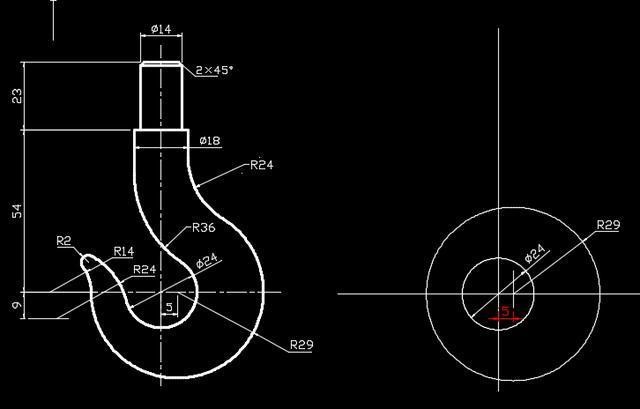
3.將橫軸向下偏移9,將直徑為24的小圓向外偏移24與下面偏移的水平線相交于一點,并以此點為圓心繪制半徑為24的圓。效果如下圖所示。
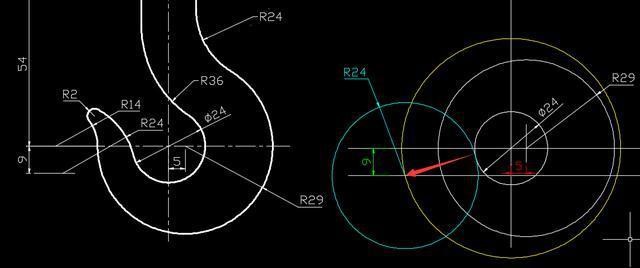
4.將半徑為29的圓向外偏移14與第一條水平橫線相交于一點,以該點為圓心繪制半徑為14的圓。
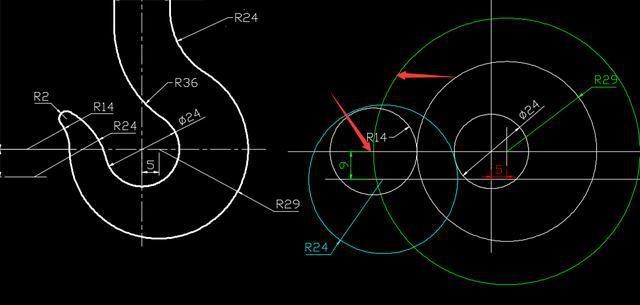
5.在命令欄中輸入F并回車,設半徑值為2,在半徑14和半徑24的圓中間繪制一個半徑為2的小圓,如下圖箭頭所示處。
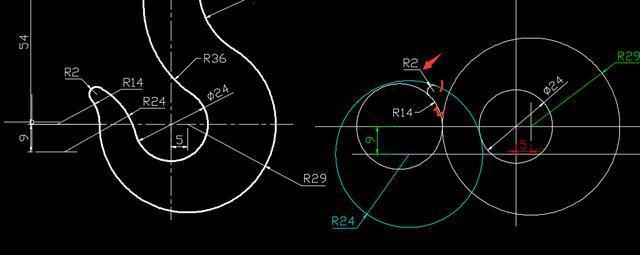
6.在命令欄中輸入TR,并回車兩次。對不需要的部分線條進行修剪去除。
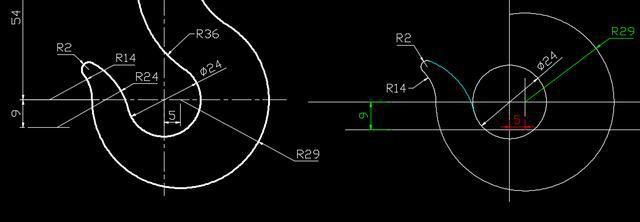
7.打開移動工具對定位線進行偏移,效果如下。
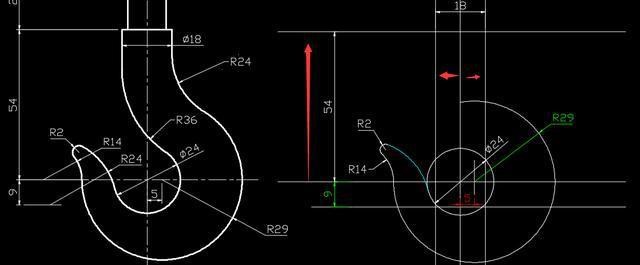
8.再次輸入F,繪制右側(cè)的圓弧形狀。
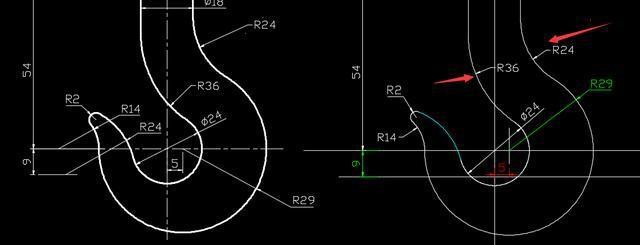
9.再次利用偏移得到吊鉤上半部分的14寬和23高,如下圖。
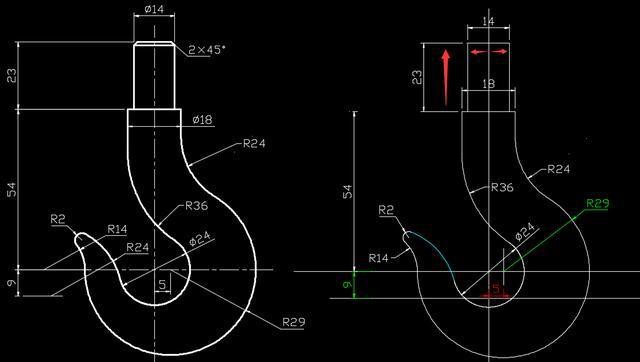
10.將定位線修改為center線型(以免影響觀感),將吊鉤的輪廓線條加粗就完成全部操作啦。
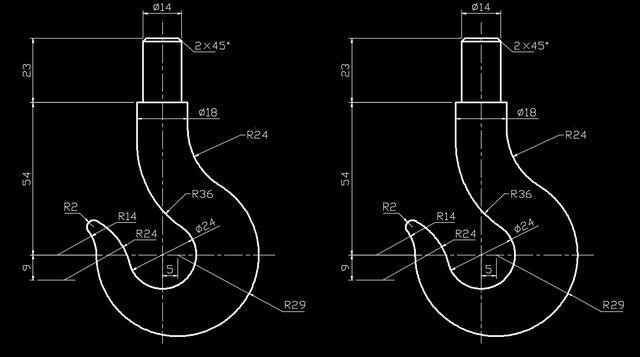
是不是很簡單呢?趕快動手試試吧!
推薦閱讀:模具CAD
推薦閱讀:CAD制圖軟件
·中望CAx一體化技術研討會:助力四川工業(yè),加速數(shù)字化轉(zhuǎn)型2024-09-20
·中望與江蘇省院達成戰(zhàn)略合作:以國產(chǎn)化方案助力建筑設計行業(yè)數(shù)字化升級2024-09-20
·中望在寧波舉辦CAx一體化技術研討會,助推浙江工業(yè)可持續(xù)創(chuàng)新2024-08-23
·聚焦區(qū)域發(fā)展獨特性,中望CAx一體化技術為貴州智能制造提供新動力2024-08-23
·ZWorld2024中望全球生態(tài)大會即將啟幕,誠邀您共襄盛舉2024-08-21
·定檔6.27!中望2024年度產(chǎn)品發(fā)布會將在廣州舉行,誠邀預約觀看直播2024-06-17
·中望軟件“出海”20年:代表中國工軟征戰(zhàn)世界2024-04-30
·2024中望教育渠道合作伙伴大會成功舉辦,開啟工軟人才培養(yǎng)新征程2024-03-29
·玩趣3D:如何應用中望3D,快速設計基站天線傳動螺桿?2022-02-10
·趣玩3D:使用中望3D設計車頂帳篷,為戶外休閑增添新裝備2021-11-25
·現(xiàn)代與歷史的碰撞:阿根廷學生應用中望3D,技術重現(xiàn)達·芬奇“飛碟”坦克原型2021-09-26
·我的珠寶人生:西班牙設計師用中望3D設計華美珠寶2021-09-26
·9個小妙招,切換至中望CAD竟可以如此順暢快速 2021-09-06
·原來插頭是這樣設計的,看完你學會了嗎?2021-09-06
·玩趣3D:如何巧用中望3D 2022新功能,設計專屬相機?2021-08-10
·如何使用中望3D 2022的CAM方案加工塑膠模具2021-06-24
·CAD粘貼Excel表格時怎么調(diào)整字體大小2021-05-07
·CAD全局比例調(diào)整技巧2020-04-17
·CAD如何按照比例縮放五邊形?2020-03-26
·CAD中如何光滑地連接線段?2024-02-23
·在CAD中如何繪制等邊三角形的內(nèi)切圓?2022-05-18
·CAD怎么畫角度斜線2017-05-18
·CAD旋轉(zhuǎn)網(wǎng)格工具怎么畫圖2018-12-20
·CAD巧刪重復對象2020-01-07








